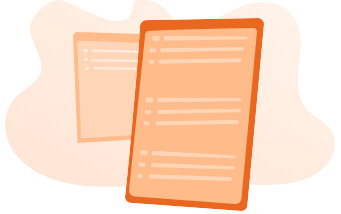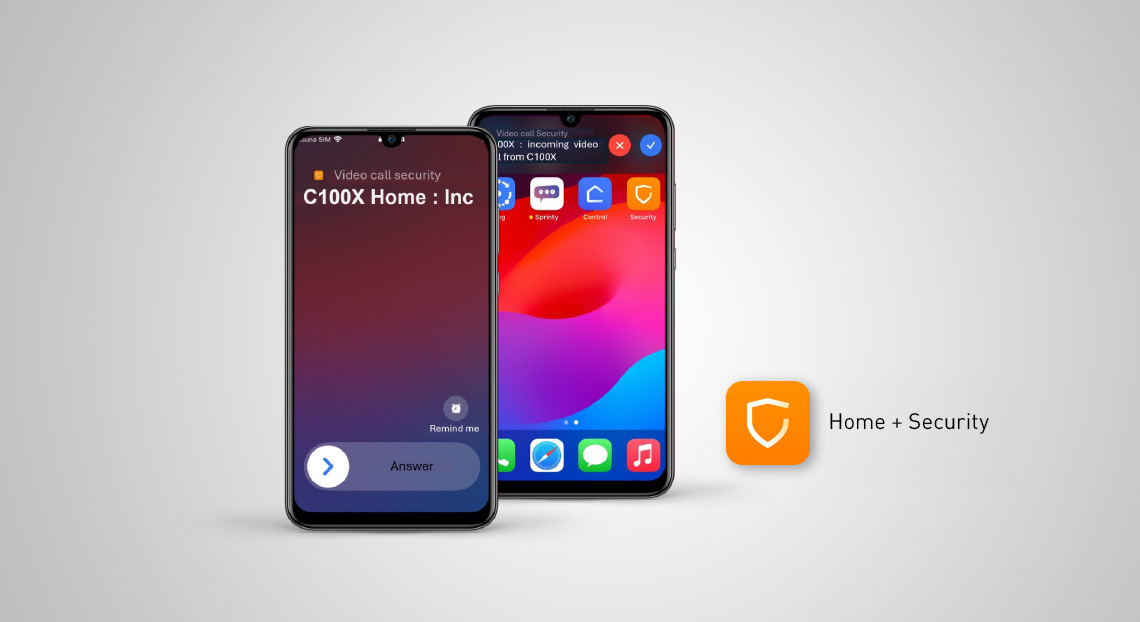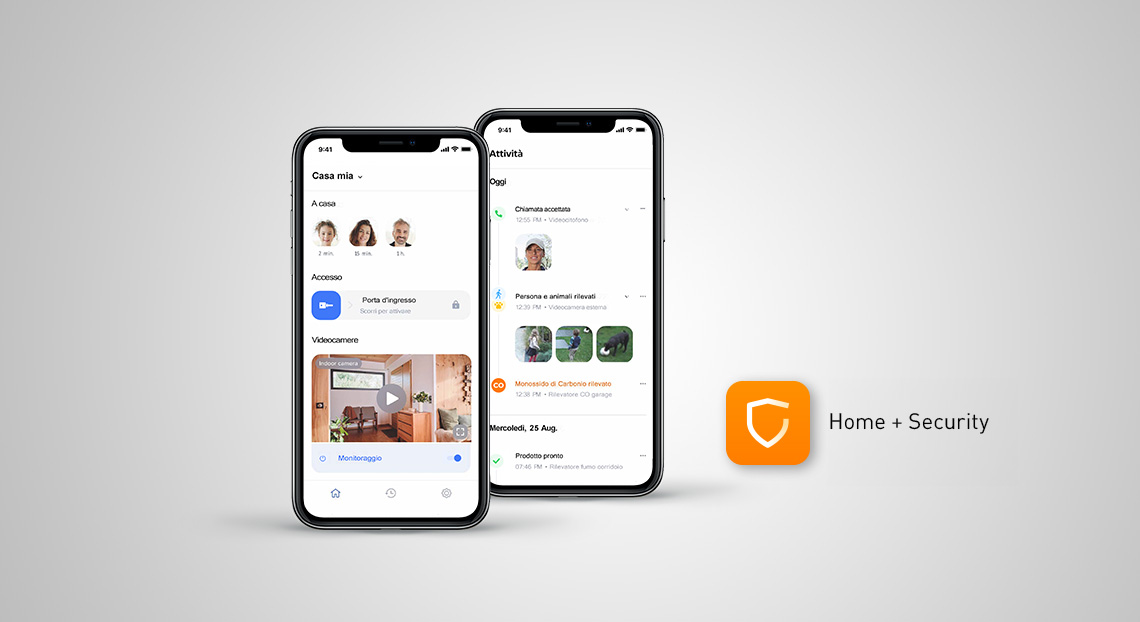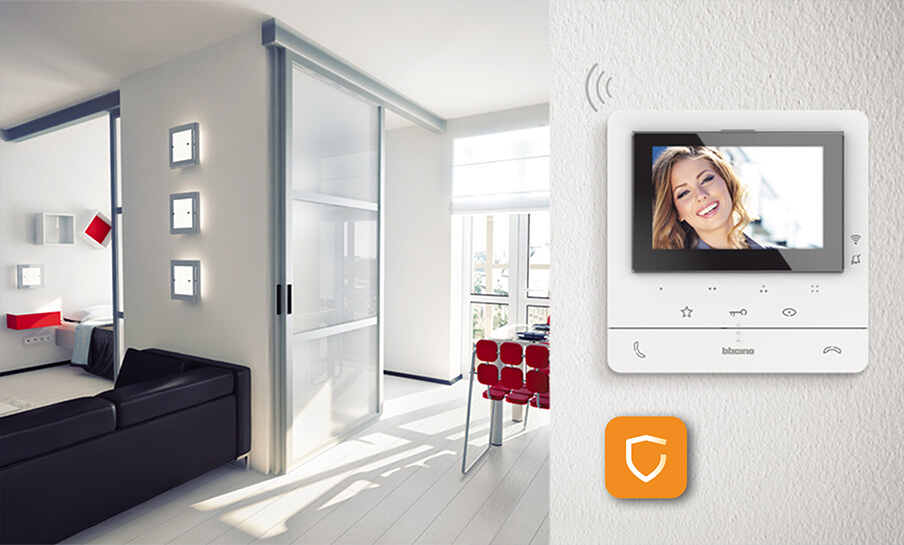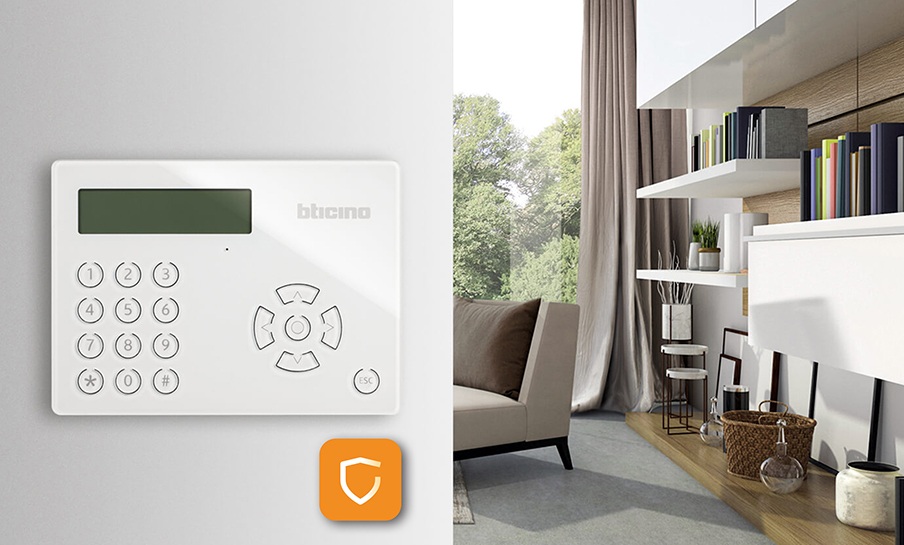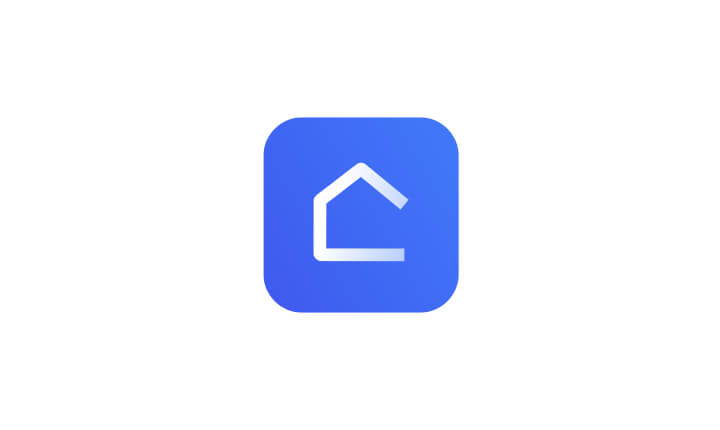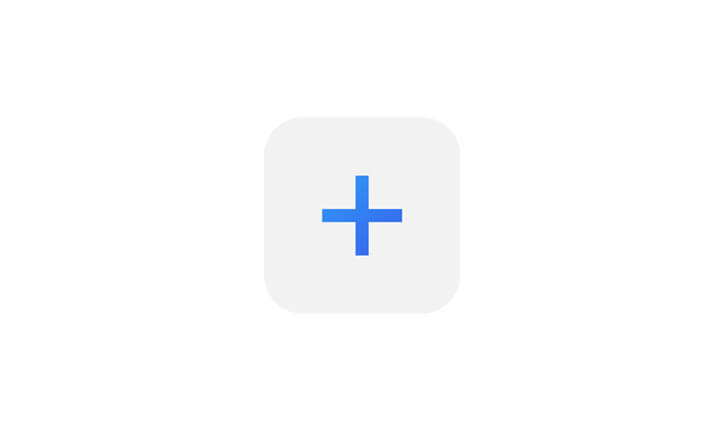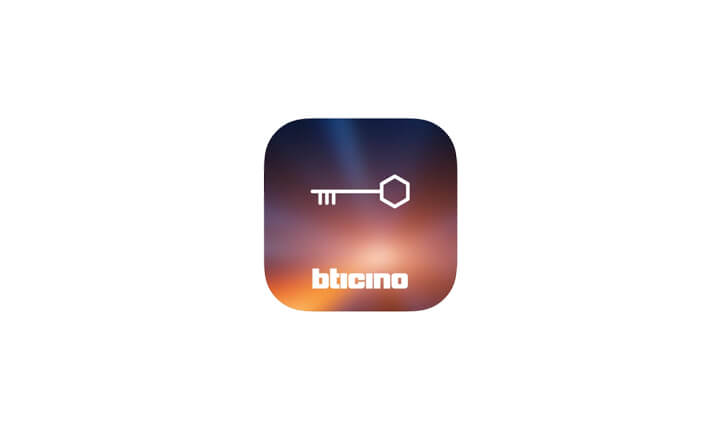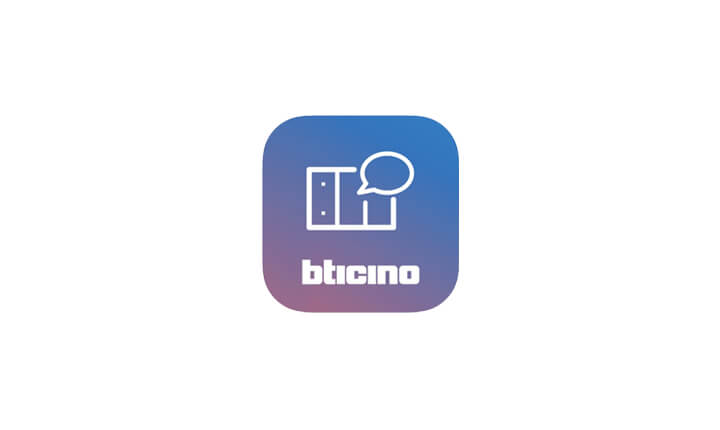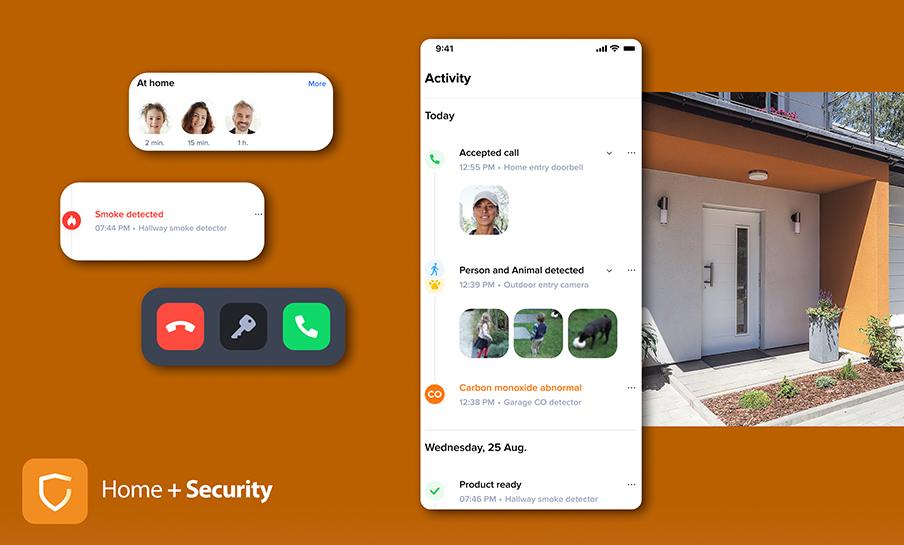
FUNZIONI DISPONIBILI
Casa smart e Impianto domotico:
- Ricezione delle chiamate citofoniche su smartphone
- Apertura delle elettroserrature anche senza telecomando
- Attivazione delle telecamere
- Visualizzazione dei messaggi in segreteria e della linea temporale degli eventi
- Attivazione della sirena intelligente per spaventare gli intrusi
- Ricezione di notifiche in caso di rilevamento di fumo o monossido di carbonio
Solo impianto domotico:
- Gestione delle funzioni dell’impianto antifurto MyHOME da remoto (inserimento/disinserimento, parzializzazioni etc.)
SPECIFICHE TECNICHE
Home + Security è compatibile con:
- Posto esterno Smart Linea 5000
- Posto interno evoluto Classe 300EOS with Netatmo
- Videocitofono Classe 100X with Netatmo
- Sistema videocitofonico IP
- Videocamere di sicurezza Interna ed Esterna Netatmo
- Sirena Interna Intelligente Netatmo
- Rilevatori Intelligenti di Fumo e di Monossido di Carbonio Netatmo
- Sensori di Apertura Porte e Finestre Intelligenti Netatmo
- Sistema Antifurto BTicino integrato in un impianto MyHOME
Per il consumatore
Con Home + Security la tua casa è al sicuro: ricevi avvisi e notifiche in caso di chiamate in arrivo, rilevamento movimenti e persone, informazioni sugli eventi e tanto altro.
Inoltre, se disponi di un impianto domotico MyHOME con antifurto, puoi gestire tutte le funzioni del sistema Antifurto tramite app. Grazie all’integrazione è possibile creare anche scenari smart: per esempio l’attivazione dell’antifurto all’inserimento dello scenario «notte» (luci OFF e tapparelle abbassate) tramite App Home + Control.
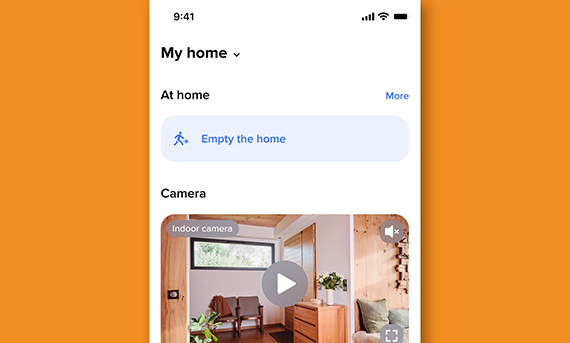
Nella schermata principale hai una visione complessiva delle persone eventualmente presenti in casa (identificate come profili conosciuti o sconosciuti) e delle telecamere interne ed esterne.
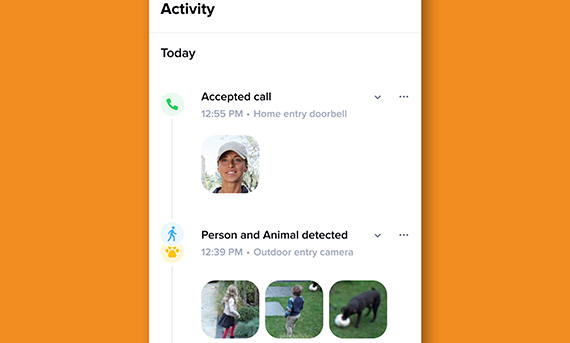
In un’unica schermata tieni traccia agevolmente di tutti gli eventi passati (attività dei sensori, ricevimento chiamate videocitofoniche, allarmi, notifiche delle videocamere, etc.) e puoi riprodurne facilmente i contenuti.
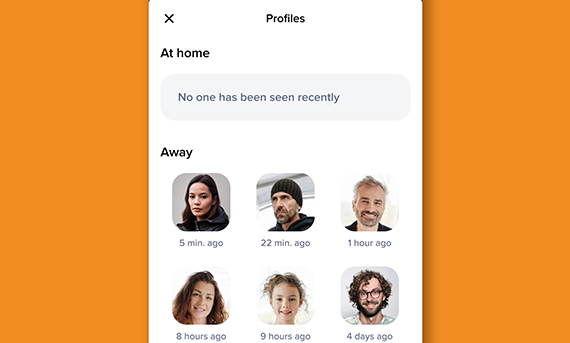
Imposta i profili dei famigliari e/o delle persone che frequentano abitualmente la casa affinché vengano riconosciuti dalle telecamere. In questo modo, garantisci la sicurezza dell'abitazione ricevendo avvisi in tempo reale quando vengono rilevate persone sconosciute.

Gestione delle funzioni videocitofoniche
Grazie all’app Home + Security puoi facilmente:
- Ricevere una notifica quando qualcuno sta citofonando e rispondere comodamente anche da remoto
- Aprire il cancello di casa o le elettroserrature anche in assenza di radio comando
- Accendere le luci in giardino o sulle scale
- Attivare la videocamera per vedere cosa succedere fuori casa
- Chiamare direttamente casa
- Ricevere messaggi in segreteria
Gestione delle telecamere e dell’antifurto Netatmo
La sicurezza della tua casa è a portata di mano con Home + Security.
Visualizza contemporaneamente le immagini riprodotte da almeno due dispositivi tra videocamere intelligenti intere ed esterne. Inoltre, per ogni videocamera sono possibili diverse azioni, tra cui l’attivazione o la disattivazione del monitoraggio, la registrazione dei movimenti solo in caso di intrusione (nel rispetto della privacy della famiglia), l’accensione e lo spegnimento dell’illuminazione.
Ricevi notifiche in tempo reale in caso di rilevamento persone, animali o veicoli: puoi vedere i filmati nella timeline delle attività e decidere se scaricarli e salvarli.
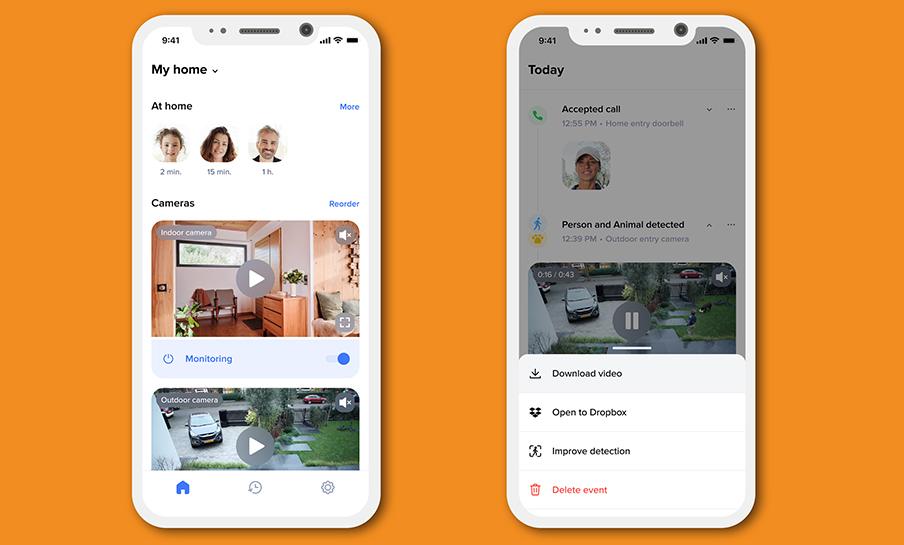
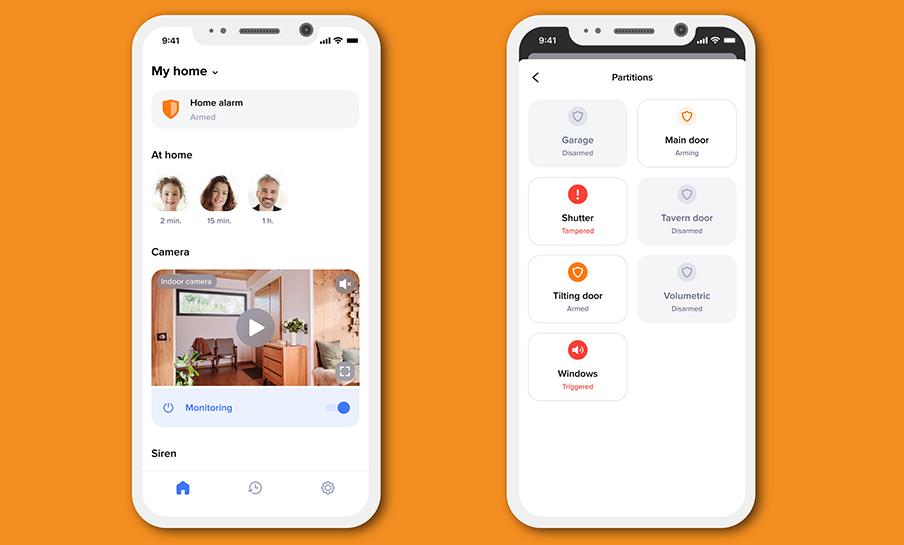
Gestione dell’antifurto con MyHOME
Se possiede un impianto domotico MyHome con antifurto puoi gestire il sistema antifurto con l’app Home + Security.
In particolare puoi:
- visualizzare lo stato dell'impianto,
- inserire e disinserire l’antifurto,
- parzializzare le aree protette,
- controllare lo stato dei sensori
- visualizzazione gli allarmi e i guasti.
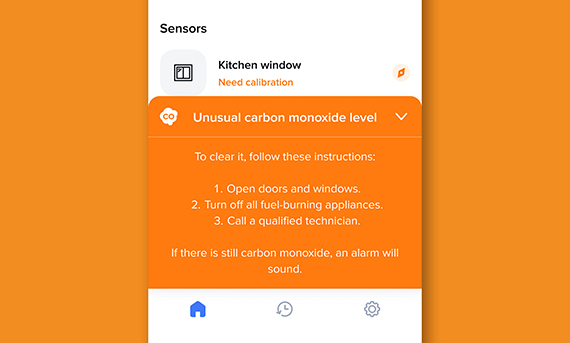
Ricevi notifiche in tempo reale in caso di rilevamento di fumo o monossido di carbonio per poter intervenire per tempo, anche fuori casa.
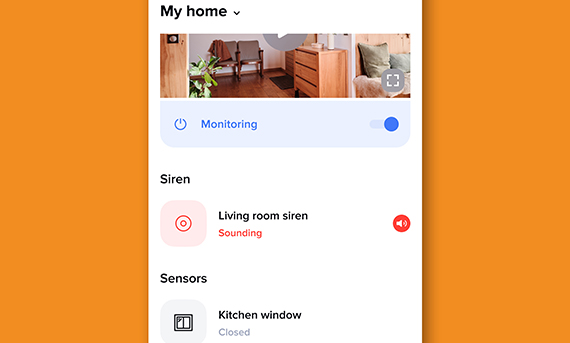
Attiva un allarme automatico in caso di intrusione e ricevi una notifica sullo smartphone.
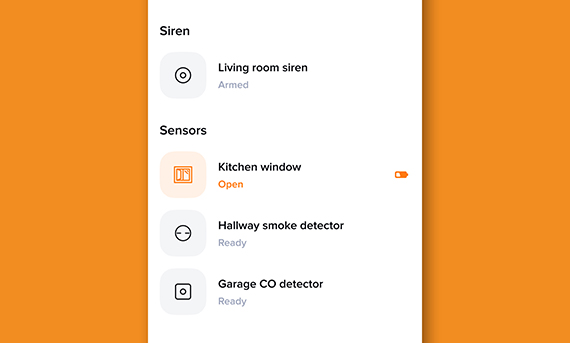
Vieni avvisato in caso di apertura prolungata di porte e finestre dotate di Sensori di Apertura Intelligenti Netatmo.